Als u een langere muziekcompilatie wilt maken, vraagt u zich misschien af of het mogelijk is om audio-cd's naar dvd's converterenHet korte antwoord is ja, je kunt audio op een dvd zetten. Het is echter belangrijk om te begrijpen dat dit geen directe conversie in de traditionele zin is. Audio-cd's zijn ontworpen voor stereoweergave met ongecomprimeerde PCM-audio (pulscodemodulatie). Dvd's zijn daarentegen ontworpen voor zowel videoweergave als dataopslag en ondersteunen verschillende bestandstypen. Wanneer je audio van een cd naar een dvd overzet, brand je audiobestanden op de dvd. In dit bericht leggen we het verschil uit tussen audio-cd's en dvd's. We geven ook stapsgewijze instructies voor het maken van zowel data-dvd's als dvd-video met audiotracks.

- Deel 1. Wat is CD en DVD?
- Deel 2. Waarom wil je audio op een dvd zetten?
- Deel 3. Audio op een dvd zetten (verschillende benaderingen)
- Deel 4. Tips voor succes
Deel 1. Wat is CD en DVD
Audio-cd
Een cd is een optisch schijfformaat voor het opslaan van audio in de vorm van pulscodemodulatie (PCM). Het is gebaseerd op de Red Book-standaard, die de specificaties voor audio-cd's definieert. Het werd ontwikkeld als vervanging voor analoge formaten, zoals vinylplaten en cassettebandjes. Het is ontworpen voor hoogwaardige stereoweergave en kan ongeveer 74 tot 80 minuten aan audio bevatten.
DVD
Een dvd is een ander optisch schijfformaat dat is gemaakt voor het afspelen van video en/of dataopslag. In tegenstelling tot cd's kunnen dvd's verschillende audioformaten opslaan, zoals Dolby Digital, DTS en PCM. Dvd's bieden meer opslagcapaciteit voor het opslaan van volledige films, grote applicaties en dataverzamelingen. Er is ruimte voor maximaal 4,7 GB voor enkellaags schijven en maximaal 8,5 GB voor dubbellaags schijven.
Benieuwd naar het verschil tussen DVD-R en DVD-RW? Lees hier meer!
Deel 2. Waarom wil je audio op een dvd zetten?
Audio-cd
Kan ik een audio-cd naar een dvd kopiëren? Ja.
Door audio te combineren met homevideo's en diavoorstellingen van foto's, kunt u uniforme mediapresentaties maken. In plaats van meerdere bestanden te beheren, kunt u alles op één schijf opslaan voor eenvoudige toegang. Dit vereenvoudigt het afspelen en voorkomt het gedoe van het schakelen tussen mediabronnen.
Specifieke afspeelapparaten
Sommige oudere afspeelapparaten bieden betere dvd-compatibiliteit dan USB-sticks en streaming-apps. Stel dat je een lange roadtrip maakt met een dvd-gebaseerd entertainmentsysteem in de auto. Door audio op een dvd te branden, kun je ononderbroken afspelen zonder afhankelijk te zijn van internet.
Aangepaste media maken
Dvd's bieden een veelzijdig platform voor het maken van multimediaprojecten op maat die audio en beeld naadloos integreren. Je kunt een karaoke-dvd maken met muzieknummers met gesynchroniseerde songteksten of video-achtergronden. Daarnaast kun je fotoalbums met commentaar maken, waarbij de beelden over het scherm overgaan, begeleid door achtergrondmuziek.
Lang afspelen zonder schijfwisseling
Het is een goed idee om cd's op dvd-r-formaat te branden, omdat dvd's een grotere capaciteit hebben. U kunt er gemakkelijk lange audio-inhoud, zoals uitgebreide achtergrondmuziek of luisterboeken, mee opslaan. Eén dvd kan meerdere uren aan audio van hoge kwaliteit bevatten, waardoor u tijdens een sessie geen schijven hoeft te verwisselen.
Deel 3. Audio op een dvd zetten (verschillende benaderingen)
Audio-dvd's (data-dvd's) maken
Kan ik audio-cd's op dvd branden op mijn computer zonder software? Ja, mits de inhoud van de audio-cd al is uitgepakt. Met de Verkenner van Windows 10 en Windows 11 kun je een cd op dvd branden. Deze methode behandelt je dvd als een opslagschijf voor je audiobestanden. Het is een eenvoudige maar effectieve oplossing voor wie geen behoefte heeft aan flitsende functies.
Stap 1.Plaats in Windows een lege dvd in het schijfstation en laat het systeem deze detecteren. Open Verkenner en navigeer naar de map met de audiobestanden. Selecteer alle audiobestanden, klik met de rechtermuisknop op de selectie, klik op 'Kopiëren naar' en kies ' DVD-station.

Stap 2.Voer in het venster 'Een schijf branden' een titel voor uw dvd in. Kies vervolgens een optie voor hoe u wilt dat het systeem deze schijf gebruikt. Voor audio-dvd's die bedoeld zijn voor compatibiliteit, selecteert u Met een CD/DVD-spelerWindows opent dan een nieuw venster met de naam Bestanden die klaar zijn om naar schijf te worden geschreven.

Stap 3.Klik op het tabblad Hulpprogramma's voor schijven in het venster Verkenner en selecteer vervolgens Branden afmakenSelecteer vervolgens een opnamesnelheid. Een hogere snelheid resulteert in sneller branden, maar kan leiden tot gegevensverlies en een lagere kwaliteit. Klik op Volgende knop om te beginnen met het branden van audio naar dvd.

Windows Verkenner biedt een eenvoudige manier om audiobestanden op dvd op te slaan of over te zetten. Het werkt het beste voor het maken van back-ups, archiveren en afspelen van audio op apparaten die dvd's ondersteunen. Het biedt echter geen dvd-authoringtools die een DVD-menumaker zou voorzien.
DVD-video maken met audiotracks
Blu-ray-master beveelt aan DVD-maker Voor het maken van dvd-video's met audiotracks. Het is volledig compatibel met Mac OS X 10.9 of hoger en Windows 11, 10, 8 of 7. Het ondersteunt invoer in verschillende formaten, waaronder MP3, FLAC, OGG, WAV, WMV, MP4, MOV, AVI en andere. Je kunt er content rechtstreeks mee op dvd branden of je project opslaan als ISO- of VIDEO_TS-map.
Maar het blinkt echt uit met de functie voor het maken van dvd-menu's. Naast de vooraf ontworpen sjablonen kunt u menu's aanpassen met achtergrondmuziek, afbeeldingen en introductievideo's. Het bevat ook basistools voor video- en audiobewerking voor het bewerken van de content. Denk aan roteren, clippen, croppen, effecten, watermerken, het invoegen van audio-/ondertiteltracks, enzovoort.
Kan ik een audio-cd naar een dvd converteren? Ja, bekijk de onderstaande handleidingen:
Stap 1.Begin met het gratis downloaden van de DVD Creator, geselecteerd door Blu-ray Master. Installeer de software voor het maken en branden van dvd's en voltooi het installatieproces. Plaats na voltooiing de lege dvd-r of dvd-rw in het schijfstation en start de software.
Gratis download
Voor ramen
Veilige download
Gratis download
voor macOS
Veilige download
Stap 2.Selecteer bij het opstarten van de software de optie DVD-schijf als uw schijftype. Klik Mediabestand(en) toevoegen om afzonderlijke videobestanden te laden. U kunt ook de optie Mediamap toevoegen gebruiken om videobestanden batchgewijs uit één map te importeren.

Om een audiotrack toe te voegen, klikt u op het veld Audio en selecteert u de optie Audio toevoegen en bewerken. Klik + Audio toevoegen Om een externe audiotrack in te voegen en instellingen zoals taal, volume en vertraging te configureren. Gebruik indien nodig de videobewerking in Power Tools om eenvoudige videobewerkingen uit te voeren.

Stap 3.Kies in het venster DVD-menu een menu in het rechternavigatievenster. Je kunt je dvd ook personaliseren door achtergrondmuziek toe te voegen, een afbeelding te uploaden en een openingsfilm in te voegen. Als je echter liever dvd's zonder menu maakt, selecteer je 'Geen menu'.

Stap 4.Klik in het venster Brandinstellingen op Mappad om de uitvoermap op te geven. Vink vervolgens 'Branden op schijf' aan en selecteer uw schijfstation in het keuzemenu. Pas andere brandinstellingen aan om foutloos afspelen te garanderen en klik vervolgens op Begin om het proces te beginnen.
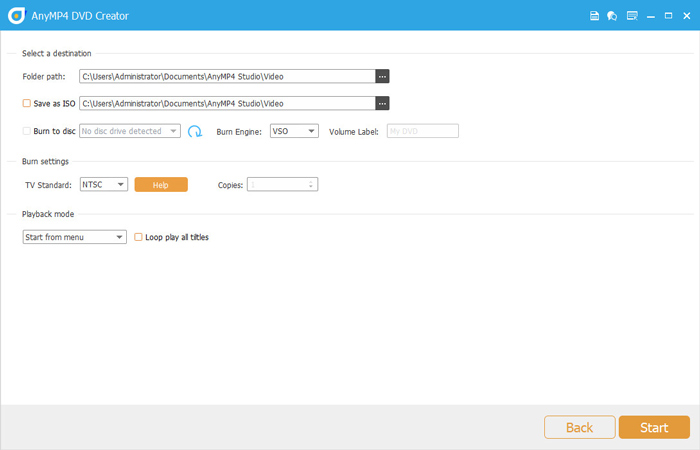
DVD Creator, gekozen door Blu-ray Master, biedt een betrouwbare oplossing voor het converteren van cd-rom naar dvd. Je kunt er fotoalbums met commentaar, homevideo's of diavoorstellingen van foto's mee maken. Deze zeer flexibele software voor het maken en branden van dvd's biedt alle essentiële tools die je nodig hebt.
Deel 4. Tips voor succes
Het maken van audio-dvd's is zowel praktisch als lonend. Om de beste resultaten te garanderen, is het echter essentieel om de best practices te volgen. Hier zijn enkele nuttige tips voor het dvd-brandproces:
• Test uw dvd's altijd op de afspeelapparaten die u wilt gebruiken.
• Voorzie elke schijf van een duidelijk label met de inhoud, de datum en eventuele relevante opmerkingen.
• Kies voor verliesvrije formaten zoals WAV of FLAC, omdat deze een betere geluidskwaliteit bieden.
• Houd rekening met de benodigde opslagcapaciteit voor audio, rekening houdend met het bestandsformaat en de bitsnelheid.
Afsluiten
Kortom, het converteren van audio-cd's naar dvd's is geen één-op-één-proces. Er zijn echter meerdere effectieve manieren om audio-cd's naar dvd's converterenDe sleutel is om de methode te kiezen die het beste bij uw doel past. Om het proces soepel te laten verlopen, raden we DVD Creator van Blu-ray Master aan. Dit is een krachtige tool waarmee u audio en video op dvd kunt branden met aanpasbare menu's en een hoogwaardige output. Wat zijn uw ervaringen met het branden van audio op dvd's? Heeft u een tip of vraag? Kunt u deze delen in de reacties hieronder?
Meer van Blu-ray Master
Digitaal naar dvd

